在创建云数据库 SelectDB 版实例后,您需要连接实例,才能进行建库、建表等相关操作。本文详细介绍了如何使用可视化工具SQL编辑器连接SelectDB实例,并创建库与表。旨在帮助您快速使用SelectDB。如果您使用其他应用系统或客户端(例如DMS或MySQL客户端)连接SelectDB实例,请参见本文相关文档。
前提条件
已创建SelectDB实例。如何操作,请参见第一步:创建SelectDB实例。
操作步骤
步骤一:设置admin账号密码
在新建SelectDB实例时,系统会默认创建admin账号,在使用admin账号登录实例前,您需要为其设置密码。
访问SelectDB实例列表,在页面左上方选择地域,单击目标实例ID。
在实例详情页面,单击页面右上方的重置账号密码。
在重置账号密码弹窗,设置密码后,单击确定。
步骤二:连接实例
上述步骤完成后,页面仍然会停留在实例详情页面。
在实例详情页面,单击页面右上角的数据开发与管理。
说明首次使用数据开发与管理,系统会提示将您本地公网IP添加到实例白名单分组webui_whitelist中,请仔细阅读,单击确定。
单击下拉列表中的SQL编辑器,进入SQL编辑器页面。
如果成功进入SQL编辑器页面,则表明连接SelectDB实例成功。
说明首次使用SQL编辑器时,如果您尚未登录WebUI系统,页面将自动重定向至WebUI登录页面。您需要使用admin账号进行登录。完成登录后,将进入SQL编辑器页面。
如果您不是首次使用SQL编辑器,单击SQL编辑器后,会直接进入SQL编辑器页面。
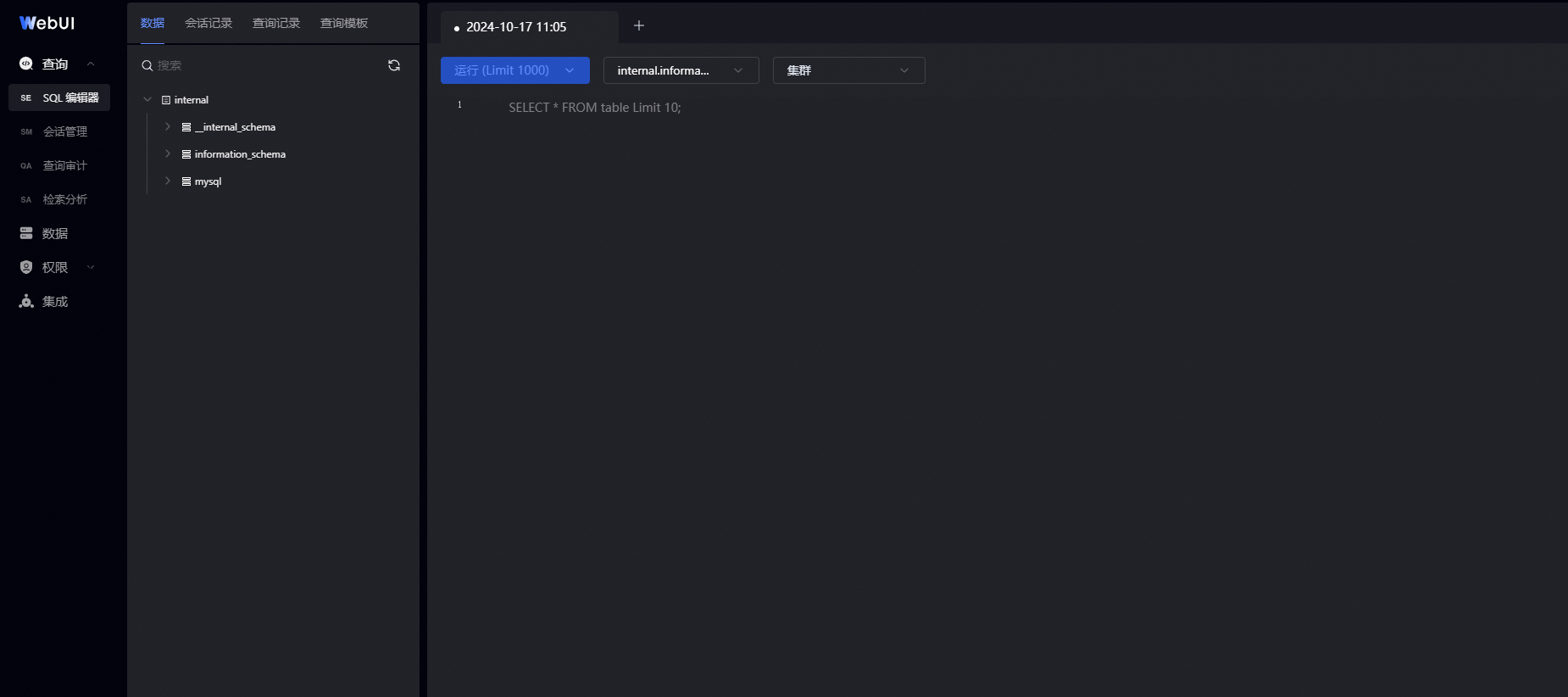
步骤三:创建数据库
在SQL编辑器页面,根据下述步骤输入并执行以下语句。
CREATE DATABASE test_db;在页面右上侧的文本框中,输入语句。
单击运行(limit 1000)。
在页面右下方的区域,执行结果显示执行成功后,表示建库成功。您也可以单击页面右上侧的刷新按钮,查看新建的库。
步骤四:创建表
在SQL编辑器页面,根据下述步骤,输入并执行以下语句。
CREATE TABLE test_tb
(
k1 TINYINT,
k2 DECIMAL(10, 2) DEFAULT "10.05",
k3 CHAR(10) COMMENT "string column",
k4 INT NOT NULL DEFAULT "1" COMMENT "int column"
)
COMMENT "my first table"
DISTRIBUTED BY HASH(k1) BUCKETS 16;设置语句执行的目标库与集群。
在页面右上侧的第二个下拉框,选择目标库,第三个下拉框,选择目标集群。
在页面右上侧的文本框中,输入语句。
单击运行(limit 1000)。
在页面右下方的区域,执行结果显示执行成功后,表示建表成功。您也可以单击页面右上侧的刷新按钮,查看新建的表。
步骤五:(可选)导入并查询数据
SelectDB支持多种数据导入方式,此处以常用的Stream Load方式为例,将本地CSV格式的数据导入至上述创建的test_tb表中。更多Stream Load的详细介绍,请参见Stream Load。
添加白名单。
单击实例详情页左侧导航栏的数据安全,在数据安全页,单击新建白名单分组,将您本地环境的公网IP添加到实例的白名单中。
准备目标数据。
在本地环境准备一份数据,其格式为CSV,请参见test_tb.csv。
导入数据。
打开本地环境的终端,通过curl命令发起Stream Load任务,导入数据。
语法
curl --location-trusted -u <username>:<password> [-H ""] -H "expect:100-continue" -T <file_name> -XPUT http://<host>:<port>/api/<db _name>/<table_name>/_stream_load参数说明
参数名称
参数说明
--location-trusted需要认证时,会将
username和password传递给被重定向到的服务器。-u指定云数据库 SelectDB 版实例的用户名和密码。
-H指定本次Stream Load导入请求的请求头(Header)内容。常见参数如下:
label:导入任务的唯一标识。column_separator:指定导入文件中的列分隔符,默认为\t。您也可以使用多个字符的组合作为列分隔符。如果是不可见字符,则需要加\x作为前缀,使用十六进制来表示分隔符。
-T指定需要导入数据的文件路径。
-XPUTHTTP请求的Method,采用PUT请求方法,指定云数据库 SelectDB 版的数据导入地址,具体参数如下:
host:云数据库 SelectDB 版实例的VPC地址或公网地址。说明如果您执行命令的终端所在设备与您的SelectDB实例不在同一VPC下,您需使用公网地址,如何申请公网,请参见申请和释放公网地址。
如果您执行命令为阿里云产品,且与您的SelectDB实例处于同一VPC环境,建议您使用VPC地址。
port:云数据库 SelectDB 版实例的HTTP端口号,默认为8080。说明您可以在云数据库 SelectDB 版的实例详情页面查看云数据库 SelectDB 版实例的连接地址和端口号。
db_name:数据库名。table_name:数据表名。
示例
curl --location-trusted -u admin:07b1**** -T C:\Users\****\Downloads\test_tb.csv -H "label:test123" -H "expect:100-continue" -H"column_separator:," selectdb-cn-vc****-public.selectdbfe.rds.aliyuncs.com:8080/api/test_db/test_tb/_stream_load查看导入结果。
在SQL编辑器页面,根据下述步骤输入并执行以下语句。
SELECT * FROM test_tb;单击运行(limit 1000),在页面右下方的区域,执行结果显示导入样例数据的内容。
下一步
本文仅为您演示了如何连接SelectDB实例、如何使用SQL创建数据库与表以及如何使用Stream Load导入数据。如果您希望创建出符合您业务场景的数据库表,强烈建议您学习SelectDB库表设计要点,帮助您快速选择库表属性,避免因错误使用属性而对业务造成不利影响。
相关文档
相关API
通过API重置账号密码:ResetAccountPassword - 重置账号密码
查询实例白名单列表:DescribeSecurityIPList - 查询实例白名单IP
修改实例白名单列表:ModifySecurityIPList - 修改白名单